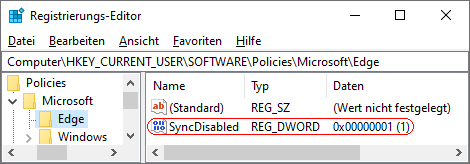|
Die Datensynchronisierung kann sämtliche persönliche Browser-Einstellungen, den Verlauf, die Favoriten und die Kennwörter auf allen angemeldeten Geräten synchronisieren / abgleichen. So steht die selbe Konfiguration / Umgebung auf den Geräten (z. B. PC, Smartphone, Tablet) zur Verfügung. Für die Synchronisierung ist ein Microsoft-Konto erforderlich. Ein Benutzer kann die Datensynchronisierung auf der Seite "Profile" (edge://settings/profiles/) aktivieren. Die Funktion lässt sich per Registrierung auch komplett deaktivieren (z. B. in Organisationen).
So geht's:
- Starten Sie "%windir%\regedit.exe" bzw. "%windir%\regedt32.exe".
- Klicken Sie sich durch folgende Schlüssel (Ordner) hindurch:
HKEY_CURRENT_USER
Software
Policies
Microsoft
Edge
Falls die letzten Schlüssel noch nicht existieren, dann müssen Sie diese erstellen. Dazu klicken Sie mit der rechten Maustaste in das rechte Fenster. Im Kontextmenü wählen Sie "Neu" > "Schlüssel".
- Doppelklicken Sie auf den Schlüssel "SyncDisabled".
Falls dieser Schlüssel noch nicht existiert, dann müssen Sie ihn erstellen. Dazu klicken Sie mit der rechten Maustaste in das rechte Fenster. Im Kontextmenü wählen Sie "Neu" > "DWORD-Wert" (REG_DWORD). Als Schlüsselnamen geben Sie "SyncDisabled" ein.
- Ändern Sie den Wert ggf. von "0" (zulassen) auf "1" (deaktiviert).
- Die Änderungen werden ggf. erst nach einem Neustart aktiv oder wenn Sie über die Seite "" die Richtlinien neu laden.
Hinweise:
- SyncDisabled:
0 = Der Benutzer kann auf der Seite "Profile" die Datensynchronisierung (z. B. Favoriten, Einstellungen) aufrufen und starten. (Standard)
1 = Der Benutzer kann auf der Seite "Profile" die Datensynchronisierung (z. B. Favoriten, Einstellungen) nicht aktivieren und starten.
- Ändern Sie bitte nichts anderes in der Registrierungsdatei. Dies kann zur Folge haben, dass Windows und/oder Anwendungsprogramme nicht mehr richtig arbeiten.
Versionshinweis:
- Diese Einstellung gilt erst ab Microsoft Edge (Chromium) Version 77.
|